
Obsah:
- Autor John Day [email protected].
- Public 2024-01-30 08:24.
- Naposledy změněno 2025-01-23 14:38.

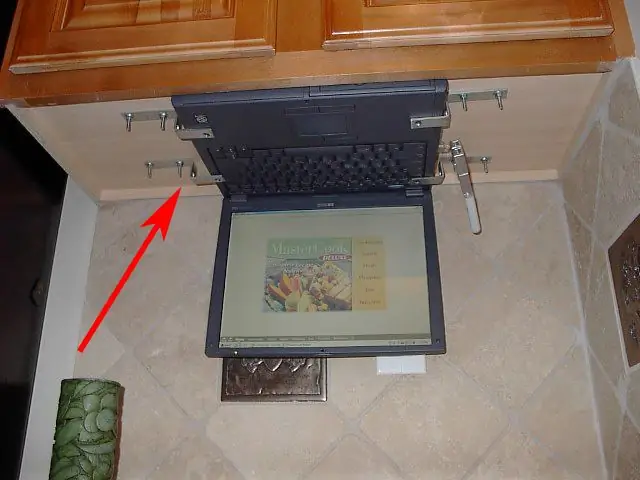
Chtěl jsem postavit kuchyňský počítač, ale potřeboval jsem ho odstranit. Viděl jsem podkabinetové televizory Sony a dostal jsem tento nápad. Konzoly jsou jednoduché L držáky, které jsem dal do svěráku a zatloukl do tvaru, který vidíte na obrázku 1. Z tohoto úhlu to vypadá dost ošklivě, ale nikdo nad 4 'se to nikdy nedozví. Vyvrtal jsem otvory zevnitř skříně, aby neměly šrouby směřující nahoru.
Krok 1: Připevněte notebook obráceně
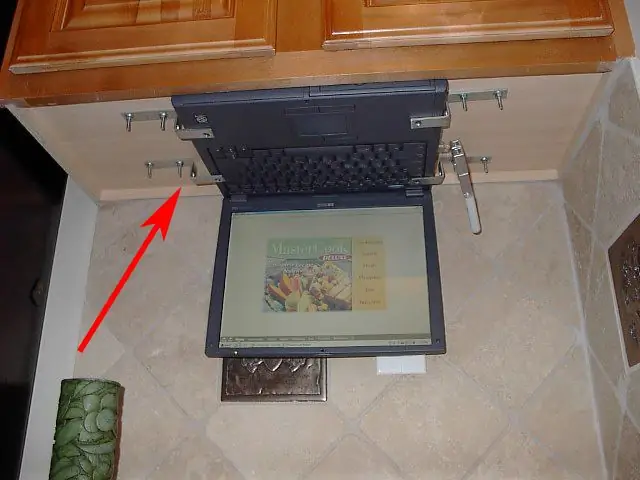



Konzoly jsou jednoduché L držáky, které jsem dal do svěráku a zatloukl do tvaru, který vidíte na obrázku 1. Z tohoto úhlu to vypadá dost ošklivě, ale nikdo nad 4 'se to nikdy nedozví. Vyvrtal jsem otvory zevnitř skříně, aby neměly šrouby směřující nahoru.
Tento obrázek neukazuje šňůry, ale byly skryty pod okrajem skříně pomocí zipů a oboustranné pásky. Také jsem připojil USB Hub s páskou DS pro bezdrátový adaptér a bezdrátovou klávesnici/myš.
Krok 2: Jak jste obrátili zobrazení ??
Nepoužil jsem žádné geniální hardwarové hacky, jen funkci softwaru grafického adaptéru. Umožnilo mi to otočit obrázek o 90, 180 atd. Zdálo se, že grafická karta nepodporuje funkci otočení zabudovanou do oken. Pokud to váš notebook neumožňuje, našel jsem program s názvem PivotPro, který vypadal, že dělá totéž.
Krok 3: Software
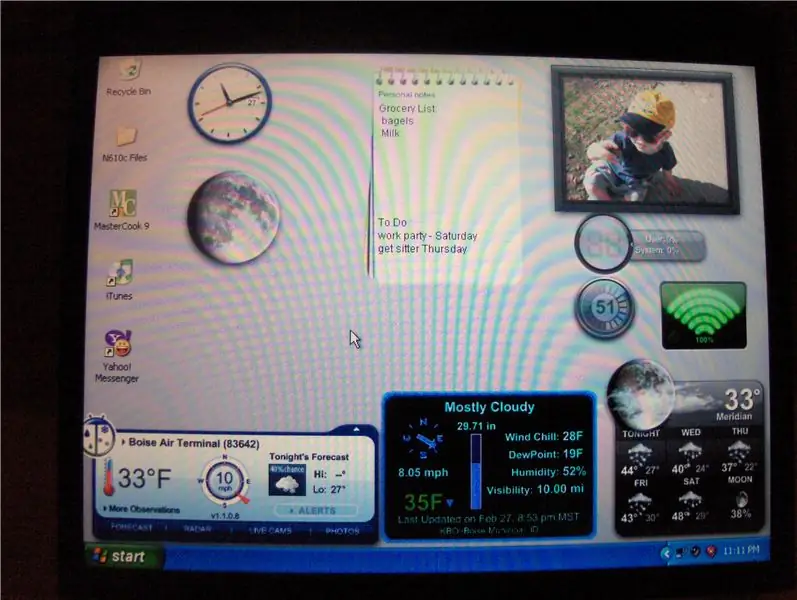
*Mastercook - recepty atd
*Záložky Google umožňují ukládání záložek do receptů při používání hlavního počítače a používání v kuchyni *WinAmp (nyní Itunes, já vím, já vím) - pro poslech melodií *PowerDVD pro filmy *Yahoo Widgety pro předpověď počasí, seznamy s potravinami a zobrazování fotografií *Windows Slideshow Screensaver - hraje náš úžasný prázdninový pix, když se počítač nepoužívá.
Krok 4: Reproduktory


Mezi skříněmi byla mezera, která mi umožňovala vést kabely reproduktorů nad skříněmi. Skryl jsem reproduktory mezi svinstvem, myslím dekorace.
Krok 5: Hotovo


Pokud uděláte písmo gigantické, můžete použít obrazovku z ostrova, ale většinou ho používáme zblízka. To je skvělý počítač pro rychlé e -mailové kontroly, kontrolu počasí a recepty. Lidé jsou vždy ohromeni, když vidí, jak se pix také posouvá.
Toto bylo postaveno výhradně na částech, které jsem již měl kolem, kromě L držáků, které stály asi 2 $ za 4. Užijte si to!
Doporučuje:
Kuchyňský časovač: 4 kroky

Kuchyňský časovač: Obsahuje gen4-uLCD-35DT, který bude použit jako sekundární displej pro projekt Raspberry Pi, kuchyňský časovač. Je to užitečná aplikace pro většinu matek a nadšenců do vaření. Lze ji použít ke sledování času při vaření
Vytvořte si kuchyňský časovač pomocí nástroje MakerBit: 13 kroků

Vytvořte si kuchyňský časovač pomocí nástroje MakerBit: Tento projekt zkoumá, jak funguje kuchyňský časovač - jeho vyrobením! Kdysi dávno byla většina užitečných zařízení mechanická. Děti si mohly věci rozebrat, aby viděly části uvnitř, a studovat, jak se pohybují. Moderní elektronické pomůcky, jako je kuchyňský časovač, jsou
Skrytý kuchyňský přehrávač CD: 7 kroků

Skrytý kuchyňský přehrávač CD: To bylo provedeno místo nákupu jednoho z těch pod skříňovým CD přehrávačem za opravdu levné. Vše, co potřebujete, je normální malý přehrávač CD s napájecím adaptérem a některými reproduktory počítače, které jsou pro vás dostatečně hlasité
Vytvořte si vlastní vzhled notebooku/notebooku: 8 kroků (s obrázky)

Vytvořte si vlastní vzhled notebooku/notebooku: Zcela individualizovaný a jedinečný vzhled notebooku s neomezenými možnostmi
Jak se vypořádat s přehřátím notebooku/notebooku: 8 kroků

Jak postupovat při přehřívání notebooku/notebooku: Přehřívání notebooku může způsobit vážné poškození. Náhlé selhání vypnutí nebo náhodně se objevující obrazovky smrti mohou znamenat, že zadusíte svůj notebook. Můj poslední notebook se doslova roztavil na mé posteli, když jsem zablokoval jeho chladicí ventilátory na polštáři
